声明
public static Vector3 Slider2D(int id, Vector3 handlePos, Vector3 offset, Vector3 handleDir, Vector3 slideDir1, Vector3 slideDir2, float handleSize, Handles.CapFunction capFunction, Vector2 snap, bool drawHelper = false);声明
public static Vector3 Slider2D(Vector3 handlePos, Vector3 handleDir, Vector3 slideDir1, Vector3 slideDir2, float handleSize, Handles.CapFunction capFunction, float snap, bool drawHelper = false);参数
| id | (可选) 覆盖此 Slider2D 实例的默认 ControlID。 |
| handlePos | 当前点在 Handles.matrix 空间中的位置。 |
| offset | (可选) 在 handlePos 处渲染 Slider2D,但将 Slider2D 的原点视为 handlePos + offset。对于相对于其他对象或句柄放置/渲染的 Slider2D 实例很有用。 |
| handleDir | 句柄在 Handles.matrix 空间中的方向,仅用于句柄的渲染。 |
| slideDir1 | 滑块运动平面在 Handles.matrix 空间中的第一个轴。 |
| slideDir2 | 滑块运动平面在 Handles.matrix 空间中的第二个轴。 |
| handleSize | 句柄在 Handles.matrix 空间中的大小。如果您想要恒定的屏幕空间大小,请使用 HandleUtility.GetHandleSize。 |
| snap | (float 或 Vector2) 沿两个轴的捕捉增量,可以是统一的或每个轴的。请参阅 Handles.SnapValue。 |
| drawHelper | (默认值: false) 拖动时在句柄周围渲染一个矩形。 |
| capFunction | 用于执行实际绘制的函数。 |
返回值
Vector3 用户与句柄交互修改后的新值。如果用户没有移动句柄,它将返回传递给函数的位置值。
描述
创建一个沿两个轴定义的平面移动的 3D 滑块。
此方法将在屏幕上绘制一个 3D 可拖动的句柄。句柄被限制在沿 3D 空间中的平面滑动。
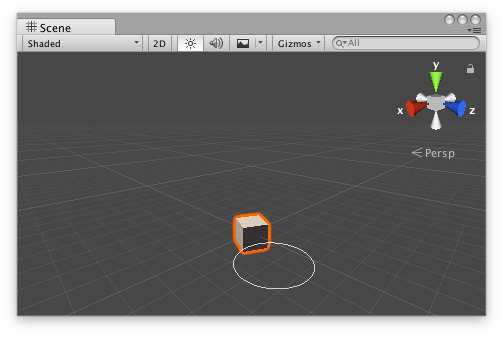
场景视图中的 2D 滑块句柄。
将以下脚本添加到您的 Assets 文件夹中作为 Slider2DExample.cs,并将 Slider2DExample 组件添加到场景中的某个对象。
using UnityEngine;
[ExecuteInEditMode] public class Slider2DExample : MonoBehaviour { public Vector3 targetPosition { get { return m_TargetPosition; } set { m_TargetPosition = value; } } [SerializeField] private Vector3 m_TargetPosition = new Vector3(1f, 0f, 2f);
public virtual void Update() { transform.LookAt(m_TargetPosition); } }
将以下脚本添加到 Assets/Editor 中作为 Slider2DExampleEditor.cs,并选择具有 Slider2DExample 组件的对象。
using UnityEditor; using UnityEngine;
[CustomEditor(typeof(Slider2DExample)), CanEditMultipleObjects] public class Slider2DExampleEditor : Editor { protected virtual void OnSceneGUI() { Slider2DExample example = (Slider2DExample)target;
float size = HandleUtility.GetHandleSize(example.targetPosition) * 0.5f; float snap = 0.1f; Vector3 handleDirection = Vector3.up;
EditorGUI.BeginChangeCheck(); Vector3 newTargetPosition = Handles.Slider2D(example.targetPosition, handleDirection, Vector3.right, Vector3.forward, size, Handles.CircleHandleCap, snap); if (EditorGUI.EndChangeCheck()) { Undo.RecordObject(example, "Change Look At Target Position"); example.targetPosition = newTargetPosition; example.Update(); } } }